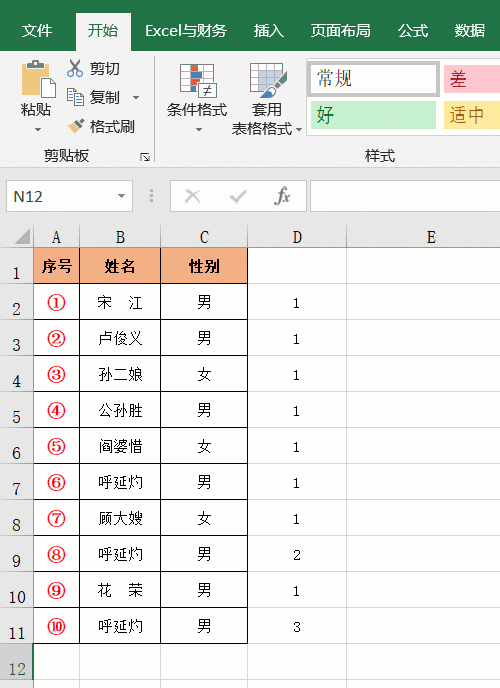一、Excel经验之快速插入空行
表格中插入空行的方法很多:
01.插入一行:
鼠标右键点击需要插入位置的行号,在弹出的菜单中选择【插入】,即可插入一空行。

02.插入多行
选中需要插入行的位置,需要插入几行就选几行,鼠标右键点击选中位置行号,选择【插入】即可。

03.快速插入多行
鼠标点击想要插入空行位置的上一行行号,按住Shift键不放,移动鼠标到A列单元格下边框的最左边,光标变成带中间双横线、带上下箭头形状时,按下鼠标左键向下拖动,插入几行就拖动几行。

二、Excel经验之快速输入性别
主管人事工作的小伙伴们经常面临性别录入问题,我们有很多快速录入性别的方法。
04.数字录入性别
选中需要录入性别的单元格区域,鼠标右键-【设置单元格格式】-【自定义】,类型文本框中输入代码:[=1]男;[=0]女,点击【确定】后,我们输入1就显示男,输入0就显示女。
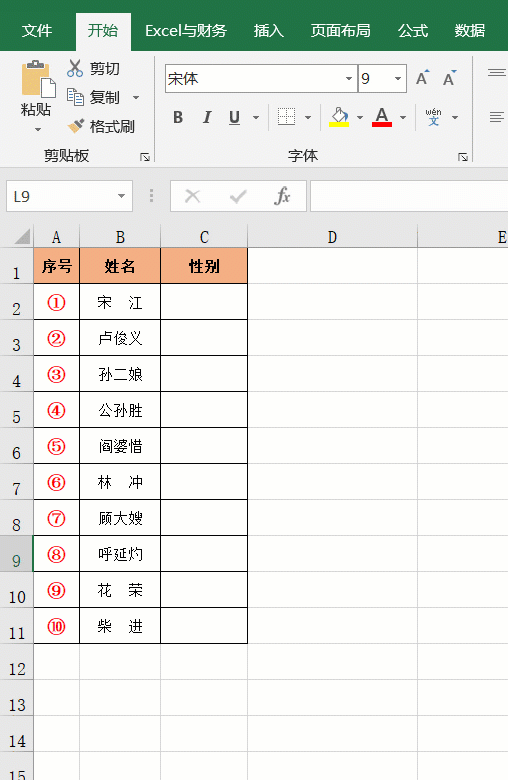
05.菜单选择性别
选中需要录入性别的区域,点击【数据】-【数据验证】;
在数据验证窗口中,选择设置页面,允许选择【序列】,来源输入:男,女
点击【确定】后,我们可以选择录入性别了。
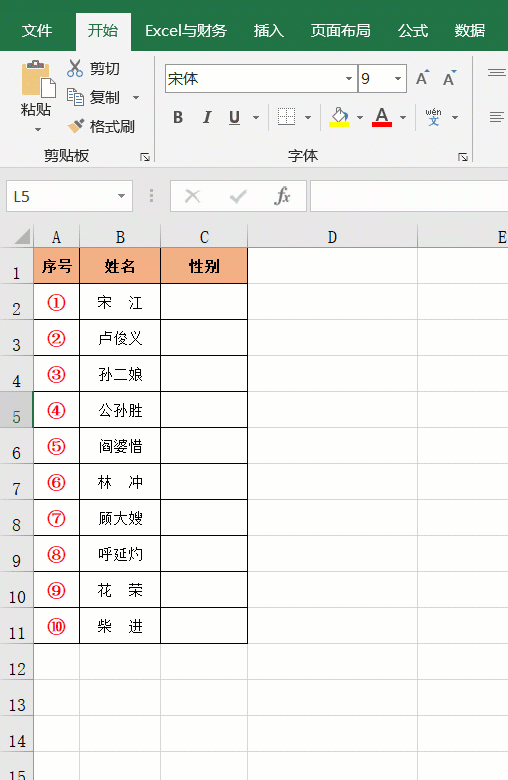
三、Excel经验之统一给空白单元格填充内容
表格中有多个单元格内容为空,影响数据查看,需要录入“无”
06.选中表格,按Ctrl+G键打开定位窗口,点击【定位条件】-【空值】-【确定】,这样输入“无“,输入完成后按Ctrl+回车键搞定。

四、Excel经验之复制表格不变形
当我们制作的漂亮表格复制到新工作表时,容易出现变形的情况,还要重新调整、设置。如何解决呢?
07.选择性粘贴
鼠标点击行号选中表格所有行-【复制】,选择新工作表-【粘贴】下方倒三角-【保留源列宽】即可。
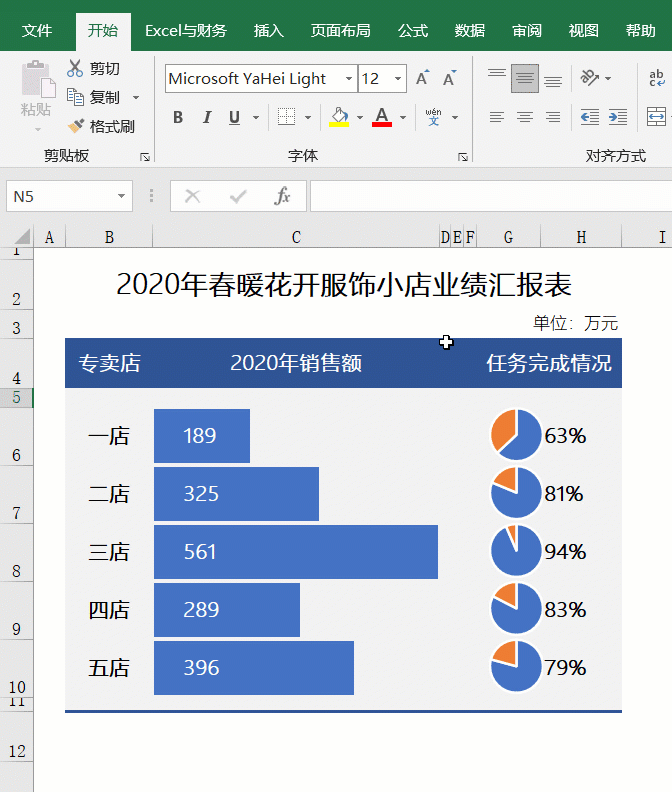
08.全选复制、粘贴
点击表格左上角,全选表格-【复制】,选择新工作表-【粘贴】即可。

五、Excel经验之自动隔行填色
表格中隔行填充颜色既美化了表格,又缓解了视觉疲劳。
09.格式刷
选中一行,点击【填充色】按钮,填充一行颜色;
选中两行,点击【格式刷】,再刷新下面的表格即可。

10.快捷键
选中表格任意一单元格,按Ctrl+T键即可完成隔行填色。

11、自动隔行填色
选中需要填充颜色的单元格区域,鼠标点击【开始】选项卡中的【条件格式】按钮,下拉菜单中选择【新建规则】调出新建格式规则窗口;
选择规则类型为【使用公式确定要设置格式的单元格】,在设置格式框中输入公式:=MOD(ROW(),2)=0,点击【格式】按钮,选择填充页面,点击需要的颜色,最后确定返回工作区,完成隔行填充颜色。
这样填充的颜色,再增加行或删除行都会自动更新隔行填充颜色。

六、Excel经验之快速筛选
12.普通筛选
选中表格任意一单元格,点击【开始】-【排序和筛选】-【筛选】;
再点击单元格右侧筛选按钮,选择需要的值。

13.快速筛选
鼠标右键点击需要筛选结果的单元格,选择【筛选】-【按所选单元格的值筛选】,快速得出筛选结果 。

七、Excel经验之快速找出重复内容
表格中需要把姓名列中重复的名字找出来。
14.条件格式功能
选中姓名列,点击【开始】-【条件格式】-【突出显示单元格规则】-【重复值】,重复的姓名突出显示。
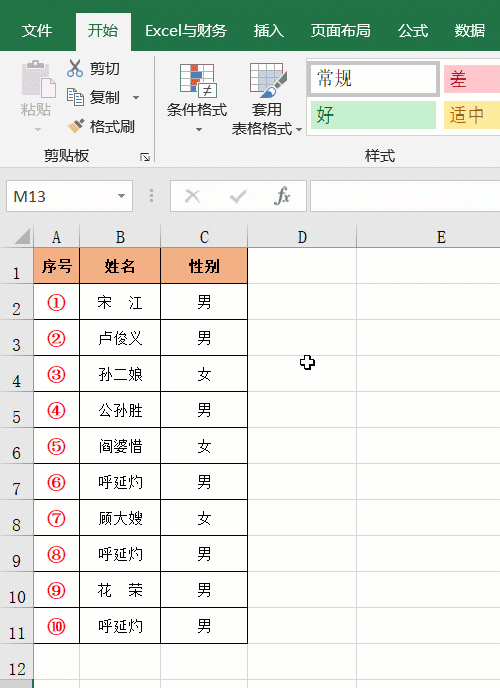
15.函数公式:
在后面添加一辅助列,输公式:=COUNTIF($B$2:B2,B2),再双击填充公式,得出的结果为1,代表没有重复,大于1的代表重复的次数。
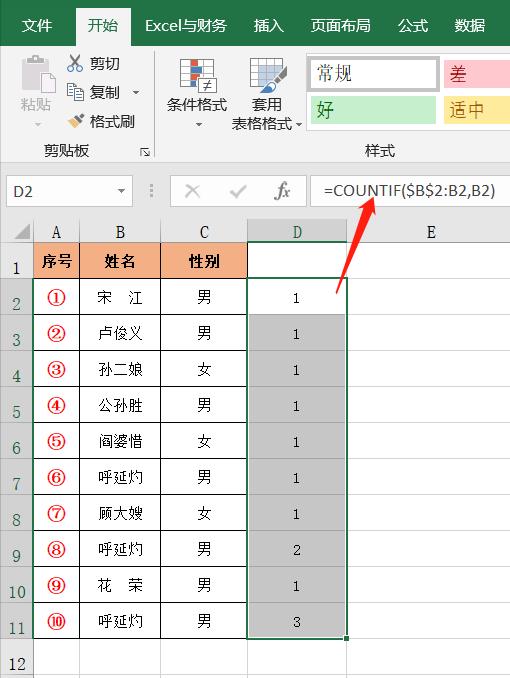
八、Excel经验之快速删除重复内容
16.选中姓名列,点击【数据】-【删除重复值】